苹果手机怎样长截屏?
1、先在苹果手机上下载长截屏软件,然后点击Safari浏览器;

2、进入浏览器主界面,点击页面下方的分享图标;

3、进入分享主界面,点击更多;

4、把网页快照后面的按钮打开,然后点击完成;

5、打开需要长截屏的网页,把屏幕从下往上拉,点击网页快照;

6、然后把网页往上拉,一直拉到需要截取部分的尾部,最后,点击保存;

7、保存成功后,进入相册,就可以看到保存成功的网页长截屏了。

1、如果是苹果手机操作类的需要长截屏,先把操作一张张截取,保存到相册;
返回到苹果手机桌面,点击长截屏软件;

2、页面自动跳转到相册界面,选择需要长截屏的图片,然后点击长截图;
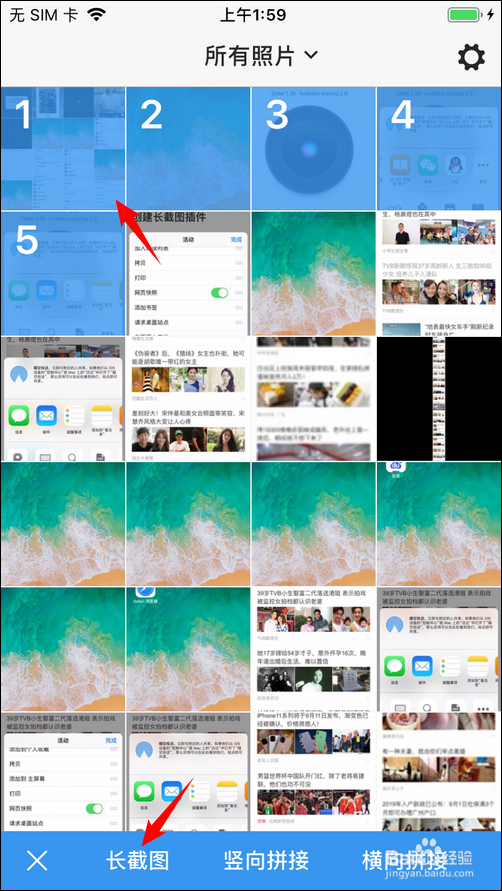
3、进入裁剪主界面,点击右上角的下载图标;
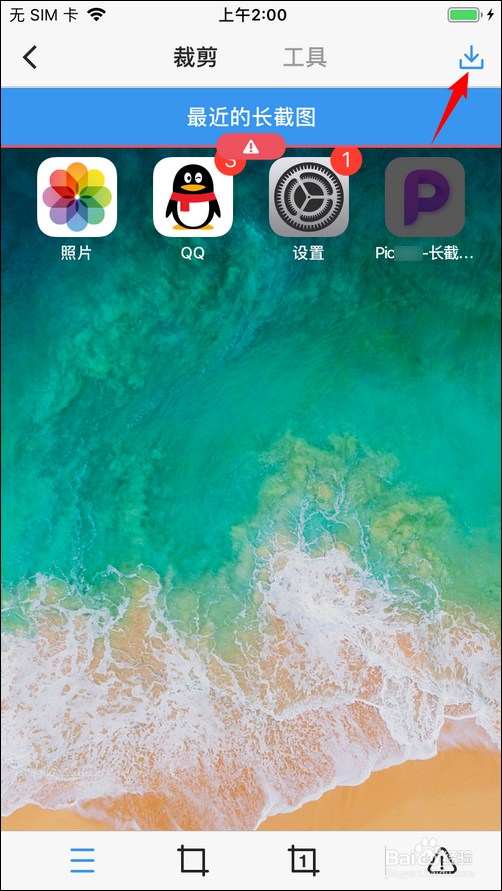
4、页面跳转,同时上方会显示已保存,点击完成;
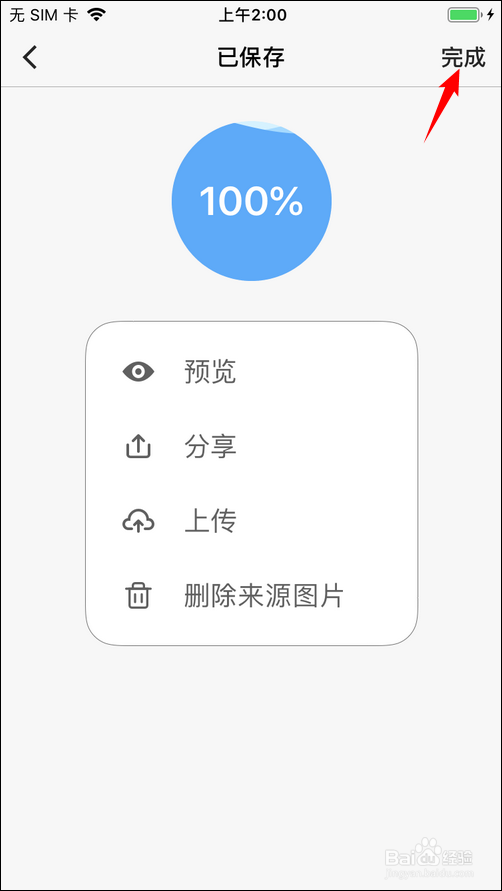
5、点击完成后,进入相册界面,就可以看到刚刚保存成功的操作长截屏了。

1、网页长截屏
1、下载长截屏软件,点击Safari浏览器;
2、点击分享图标,再点击更多;
3、把网页快照打开,点击完成;
4、打开网页并往上拉动,点击保存即可。
操作长截屏
1、先把操作分别截取,保存到相册;
2、进入相册,选择需长截屏的图片;
3、点击长截图,然后点击下载图标;
4、页面弹出已保存,点击完成即可。
声明:本网站引用、摘录或转载内容仅供网站访问者交流或参考,不代表本站立场,如存在版权或非法内容,请联系站长删除,联系邮箱:site.kefu@qq.com。